
5 Описание алгоритмов обработки данных
Для того что бы пользователь мог обрабатывать информацию в базе данных аптеки, которая находится на сервере mySQL, программа должна строить нужные запросы и затем посылаются их на сервер.
Структура
запроса будет зависеть от выбранных
пользователем параметров. Обработка
данных в создаваемой программе полностью
производится на сервере mySQL
при помощи отправляемых запросов.На
рисунке 8 можно увидеть алгоритм обработки
данных в программе.
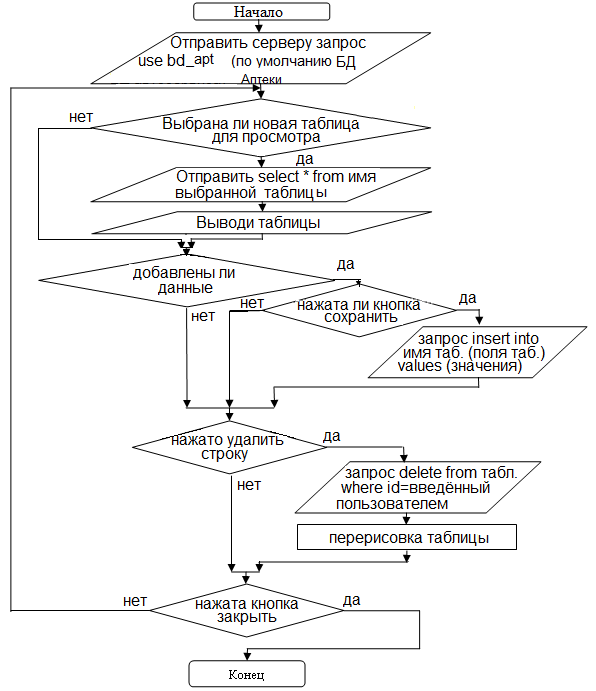
Рисунок 8 – Блок схема алгоритма удаления строки из таблицы
6 Описание безопасности
На запущенном сервере mySQL с созданной базой данных автосервиса, существует один пользователь с паролем, также безопасность реализована на уровне созданного приложения.
На уровне приложения зарегистрировано три пользователя с логинами log1,log2, первый позволяет работнику аптеки просматривать и изменять данные таблиц.
Логин log2 позволяет просматривать без редактирования таблицы.
Скрытие таблиц от некоторых пользователей и открытие для других реализовано при помощи активации и деактивации кнопок программы.
При использование mySQL существует множество проблем безопасности, которые необходимо решать ещё при создание базы данных.
От того как был установлен сервер mySQL, с какими настройками безопасности, также будет зависеть безопасность всей базы данных.
7 Описание работы приложения
Стартовое окно представлено на рисунке 9

Рисунок 9 – стартовое окно приложения
Стартовое окно клиентской части базы данных представлено на рис 10.
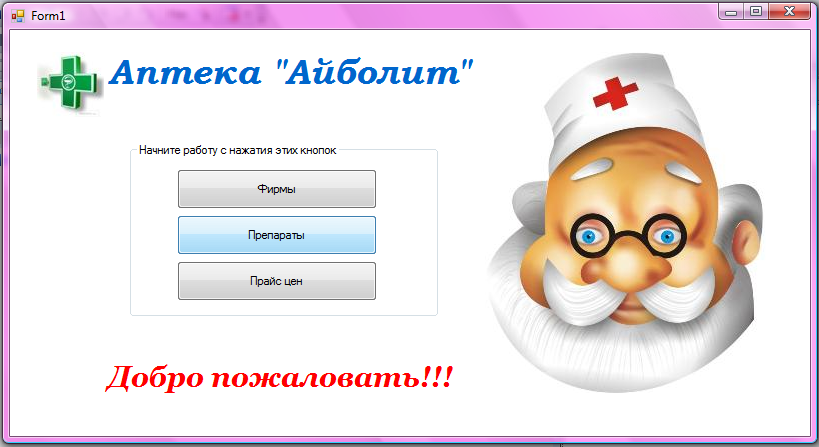
Рис.10. Стартовое окно
Здесь можно выбрать 3 варианта, войти на страницу «Фирмы» , «Препараты», « Прайс».
После нажатия на кнопку «Препараты» открывается окно, представленное на рисунке 11. В этом окне можно просматривать каталог товаров и осуществлять по нему поиск.

Рис.11. Окно «Препараты».
При нажатии на ссылку «Показания к применению» открывается окно, которое представлено на рис. 12. Здесь при вводе категории заболевания можно получить по нему показания к применению:
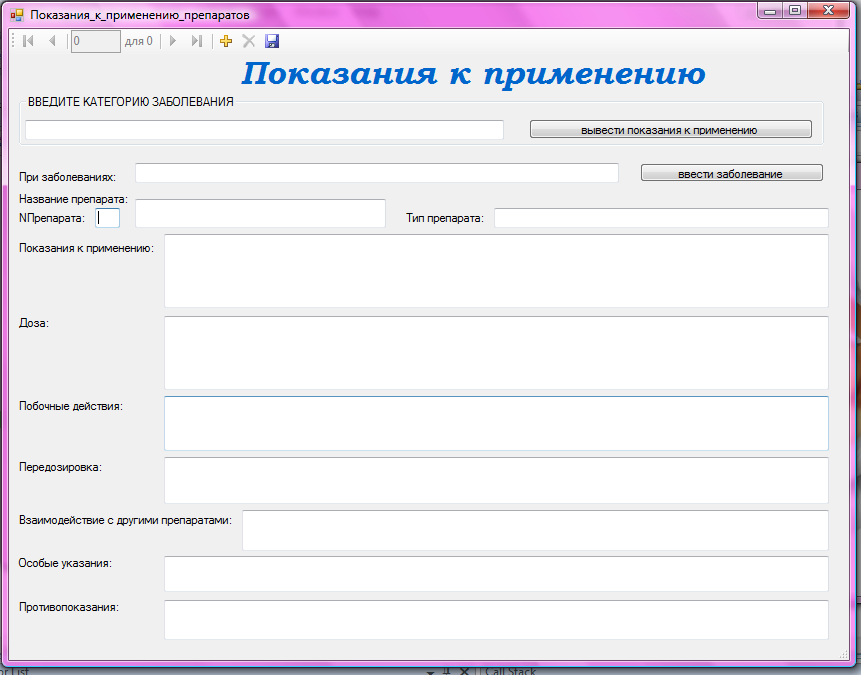
Рис.12. Показания к применению
При нажатии на ссылку «Фармакологические свойства» появляется окно, представленное на рис.13.:
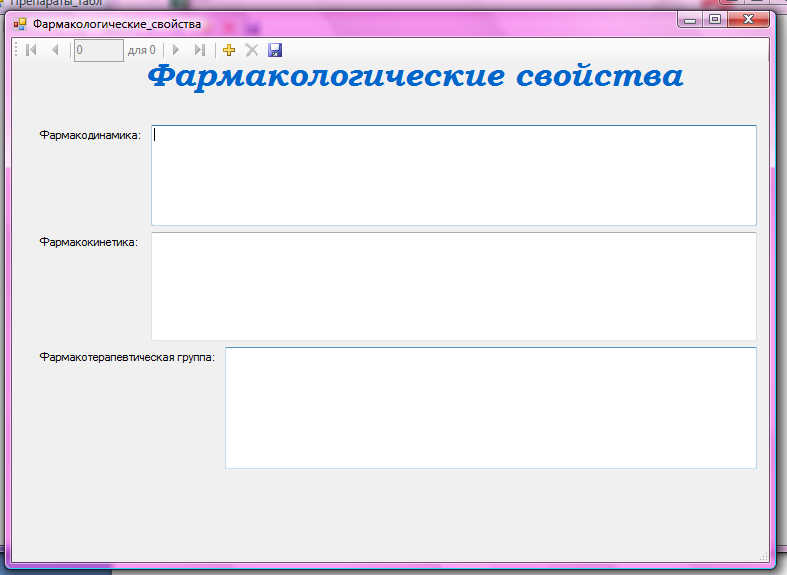
Рис.13. Фармакологические свойства
При нажатии на ссылку «Состав и лекарственная форма» появляется окно, представленное на рис.14.:

Рис.14. Состав и лекарственная форма
При нажатии на одну из ссылок «Витамины», «Лекарственные препараты», «БАД», «Косметика» появляются такие окна, представленные на рис.15.:
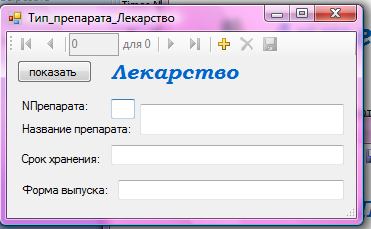
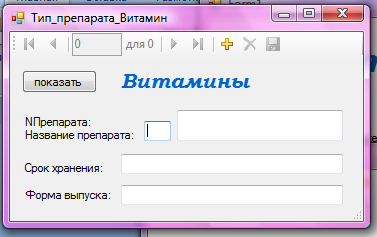

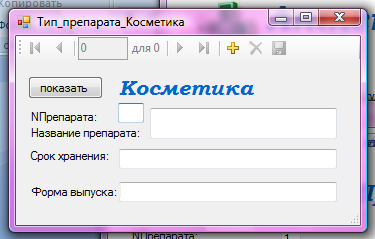
Рис.15. Тип препарата
При нажатии на кнопку поиск по названию, появляется окно, представленное на рис.16:

Рис.16. Поиск по названию
При нажатии на кнопку «Фирмы», появляется окно, представленное на рис. 17:

Рис 17. Фирмы
При нажатии на кнопку поиск по названию, появляется окно, представленное на рис.18:

Рис.18. Поиск по названию
При нажатии из главного окна на кнопку «Прайс цен», появляется окно, представленное на рис.19.:

Рис.19 «Прайс»
При нажатии на кнопку «Заказ», появляется окно, представленное на рис.20.:

Рис.20 Заказ
При нажатии на кнопку «Содержимое заказа», появляется окно, представленное на рис.21.:

Рис. 21 «Содержимое заказа».
З
аключение
При выполнение данной курсовой работы были применены знания полученные в рамках изучаемого предмета «Базы данных». Эти знания позволили создать необходимую базу данных при помощи СУБД SQL, также была создана программа позволяющая пользователю изменять таблицы созданной базы данных.
В процессе выполнения данной курсовой работы были также разработаны бизнес модель создаваемой базы данных, концептуальная модель, физическая модель, также для сохранения целостности базы данных были созданы триггеры для некоторых таблиц.
